hver enhed, der er tilsluttet netværket, herunder printer, kontakt, router, computer, tablets og smartphones, har en IP-adresse og Mac-adresse, der identificerer den på et netværk. At finde en Mac-adresse er meget let, hvis du kender IP-adressen. Men hvad nu hvis du ikke kan se IP-adressen på en enhed i et lokalt netværk?
dette indlæg viser dig, hvordan du finder alle IP-adresser på et netværk ved hjælp af Mac-adressen.
hvad er ARP?
Adresseopløsningsprotokol eller ARP forbinder internetprotokoladresse (IP-adresse) til medieadgangskontroladresse (MAC-adresse) i et lokalt netværk eller LAN. ARP arbejder på at oversætte længden af IP-adresser (32-bit) og MAC-adresser (48-bit) og omvendt. Det er en grundlæggende proces, da længden af begge adresser adskiller sig fra hinanden. Således gør denne oversættelse deres arbejde mere tilgængeligt, da de kan genkende hinanden effektivt.
kort sagt er ARP kendt som en anmodnings-og svarprotokol, hvor en enhed anmoder om information, og en anden enhed reagerer på den ved at give oplysningerne via et LAN-netværk.
hele processen sker ved hjælp af Open Systems Interconnection (OSI) – modellen. ARP arbejder mellem lag 2 og 3 i denne model. I denne model ligger MAC-adressen i datalinklaget eller lag 2, og IP-adressen ligger i netværkslaget eller lag 3.
Hvordan virker ARP?
en ny computer modtager en IP-adresse til identifikation og kommunikation efter tilslutning til et lokalt netværk. I denne proces ankommer en pakke, der er dømt til en hostingmaskine på et specifikt LAN, til en port. Denne port giver ARP opgaven med at finde MAC-adressen, så den matcher IP-adressen.
registreringen af IP-adressen og dens tilsluttede MAC-adresse opretholdes i en tabel kaldet ARP-cachen. En ARP-cache gemmes i hvert operativsystem i form af et IPv4 Ethernet-netværk. Dette netværk kontrollerer ARP-cachen for MAC-adressen, når en vært anmoder om at sende en pakke til en anden vært via lokalnetværk. Hvis IP-og MAC-adressen allerede findes i ARP-cachen, bliver den nye anmodning fra ARP unødvendig. Men hvis oversættelsen ikke er i cachen, sendes anmodningen og tillader ARP at udføre.
hele processen udføres af ARP, der sender en anmodningspakke til hver maskine på LAN og beder dem om at identificere deres IP-adresse. Hvis en enkelt enhed genkender sin IP-adresse, er dens opgave at sende en besked til ARP. ARP opdaterer derefter sin cache for fremtiden og fortsætter videre med kommunikationen.
størrelsen på en ARP-cache er begrænset med hensyn til design, så adresser forbliver kun i cachen i et par minutter. Således er renseprocessen nødvendig for at opbygge noget plads. Designet forhindrer også IP-adresserne fra cyberangribere og opdaterer derved IP-adressen konstant.
i rengøringsprocessen udelukkes eller slettes adresserne, der ikke er i brug, fra systemet.
hvad er en IP-adresse?
en IP-adresse defineres som en unik adresse, hvis arbejde er at identificere en enhed enten på internettet eller lokalt netværk. Det står for ” Internet Protocol.”Det er et sæt regler, der styrer dataformat sendt via internettet eller det lokale netværk.
IP-adressen omfatter placeringsoplysninger, der gør enheden tilgængelig for kommunikation. Internettet kræver en systematisk procedure for at skelne mellem forskellige computere, hjemmesider og routere. En IP-adresse giver den mulighed for at arbejde systematisk og bliver en væsentlig del af den.
i OSI-modellen findes IP-adresser i lag 2 eller netværkslaget.
Hvad Er Mac-Adresse?
MAC-adresse eller-medie, Adgangskontroladresse, henviser til de 48-bit-udstyrsidentifikationsnumre, der bruges til at identificere hver enhed på internettet eller det lokale netværk. Det er angivet i hvert netværkskort, uanset om det er et Ethernet-kort eller trådløst internet-kort. Tallene på kortet er uforanderlige.
Mac-adressen findes som Medieadgangskontroladresse i underlaget eller datalinklaget i OSI-modellen. Det andet navn til MAC-adresser er den fysiske adresse, udstyrsadresse og indbrændt adresse.
ARP-cachen gemmer således MAC-adressen, der er tilsluttet IP-adressen, der hjælper dem med at identificere den IP-adresse, der passer til hostingmaskinen uden problemer. Derfor spiller MAC-adresse og IP-adresse en vigtig rolle i at få hele processen med ARP til at fungere.
Find IP-og MAC-adresser på din egen Computer
dette afsnit viser dig, hvordan du finder IP-og Mac-adresse på din computer, der kører.
vinduer
Følg nedenstående trin for at finde IP-og Mac-adresser.
Trin 1 – Åbn vinduet Kommandoprompt.
Trin 2 – Kør følgende kommando for at få oplysninger om IP-og Mac-adresser.
IPConfig /all
du skal se følgende skærmbillede.
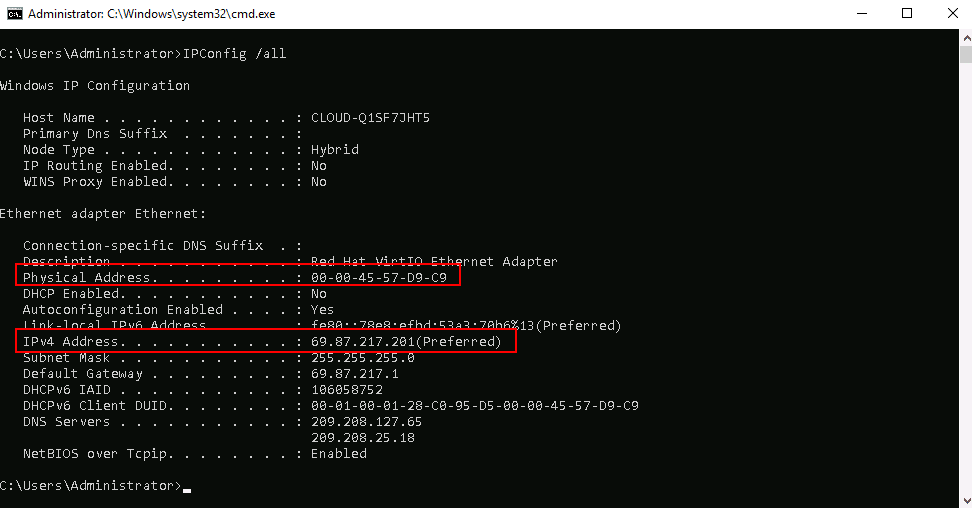
Linuk
Følg nedenstående trin for at finde IP-og Mac-adresser.
Trin 1-Åbn terminalen og kør følgende kommando:
ifconfig -a
du skal få IP-og Mac-adressen på følgende skærm:
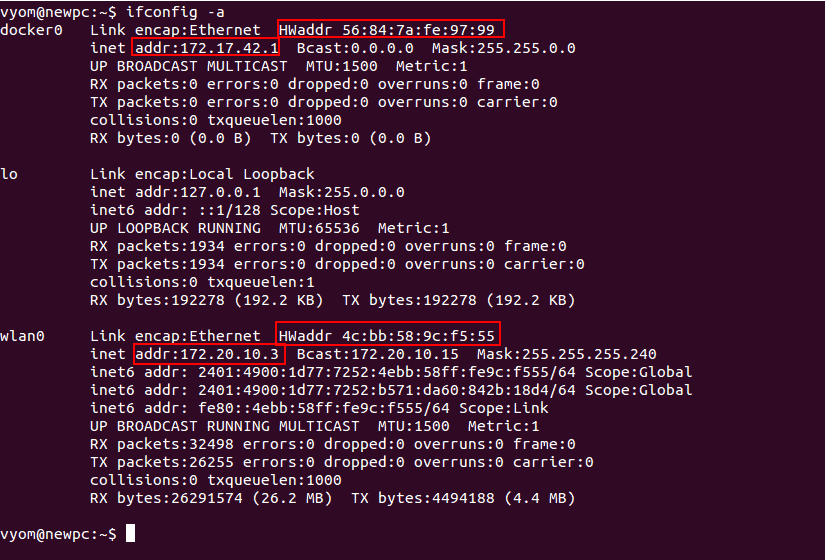
Trin 2-Du kan også køre følgende kommando for at få IP-og Mac-adressen:
ip address
du skal se følgende skærm:
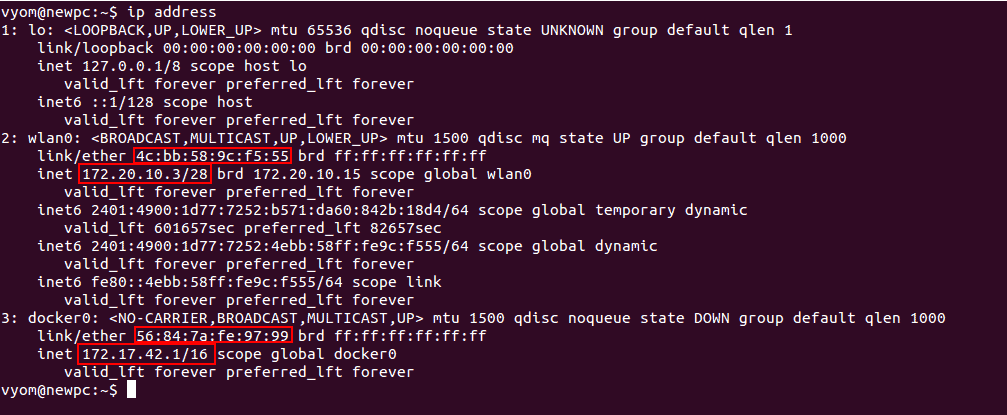
Find IP-og MAC-adresser på netværkscomputer
du kan bruge ARP-protokollen (Address Resolution Protocol) til at finde MAC-adresser og IP-adresser på alle computere, der er tilsluttet det lokale netværk.
Åbn kommandoprompten og kør følgende kommando for at få en liste over alle IP ‘ er og Mac-adresser på computeren, der er tilsluttet netværkssegmentet.
arp -a
du skal se følgende skærm:
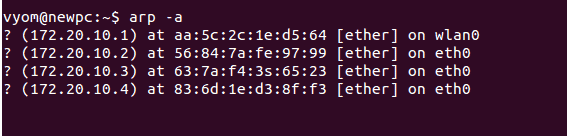
for Linuk-systemet skal du åbne terminalgrænsefladen og køre følgende kommando:
arp -a
du skal se følgende skærm:
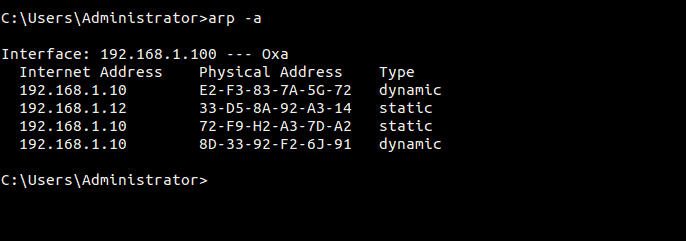
Find IP-og Mac-adresse ved hjælp af Nmap
Nmap er et potent værktøj, der hjælper dig med at scanne IPs-og Mac-adresserne på alle computere, der er tilsluttet netværkssegmentet. Du kan hente Nmap fra dette officielle link https://nmap.org/download.html og følge dens enkle installationsproces.
Åbn Nmap-værktøjet og scan med netværks-IP for at scanne hele netværket som vist nedenfor:
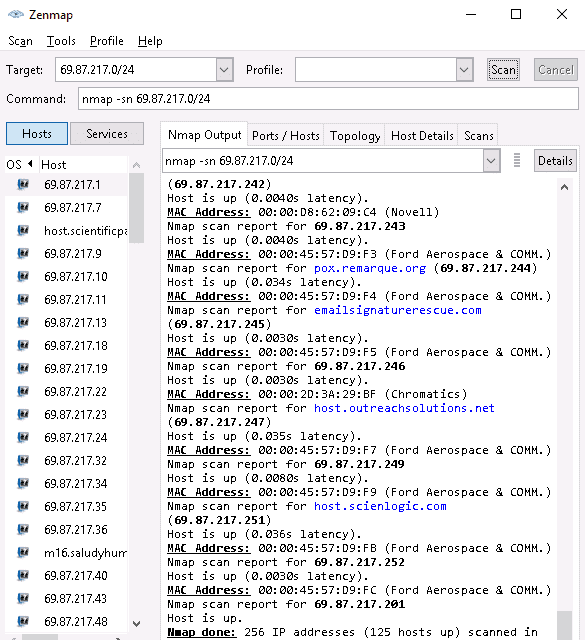
Kør kommandoen Nmap nedenfor for at finde alle computerens IP-adresser og Mac-adresser i netværkssegmentet.
sudo nmap -sn 172.20.10.0/24
du skal se følgende output:
Starting Nmap 6.40 ( http://nmap.org ) at 2021-09-01 10:53 ISTNmap scan report for 172.20.10.1Host is up (0.011s latency).MAC Address: AA:5C:2C:1E:D5:64 (Unknown)Nmap scan report for 172.20.10.2Host is up (0.013s latency).MAC Address: 56:84:7A:FE:97:99 (Unknown)Nmap scan report for 172.20.10.3Host is up (0.017s latency).MAC Address: 63:7A:F4:3S:65:23 (Unknown)
brug tredjepartsværktøjer til at finde IP-adressen ved hjælp af Mac-adresse
flere tredjepartsværktøjer er tilgængelige på markedet, der hjælper dig med at finde IP-adressen fra Mac-adressen. Her er nogle af værktøjerne:
solvind IP – Adresse Tracker-gratis prøveperiode
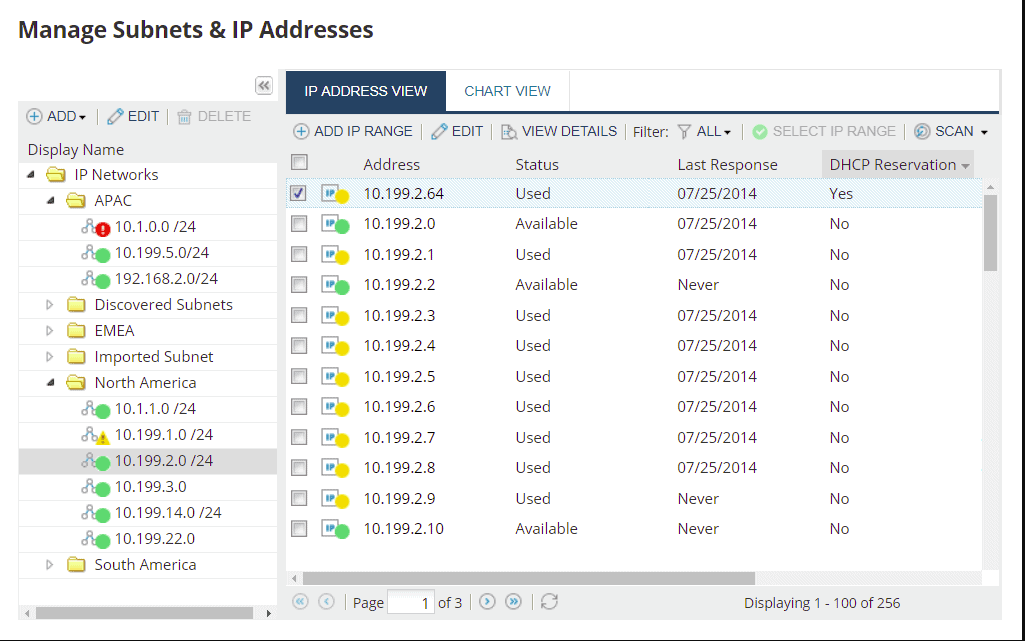
Solvindvind leverer en bred vifte af netværksovervågningsværktøjer, der hjælper netværksadministrator med at udføre netværksovervågningsopgaver uden nogen menneskelig indgriben. F. eks.kan IP address tracker-værktøjet spore og administrere IP-adresser og få detaljerede IP-historier og hændelseslogfiler. Det er specielt designet til at spare tid og forhindre dyre fejl.
funktioner
- automatisk opdage og spore IP-adresser
- Se realtid og historiske brugsdata
- Bliv på toppen af IP-ressourcer med proaktive alarmeringsværktøjer
- spor IP-adresser inden for og på tværs af undernet
hjemmeside Link: https://www.solarwinds.com/free-tools/ip-address-tracker
![]()
ManageEngine OpUtils
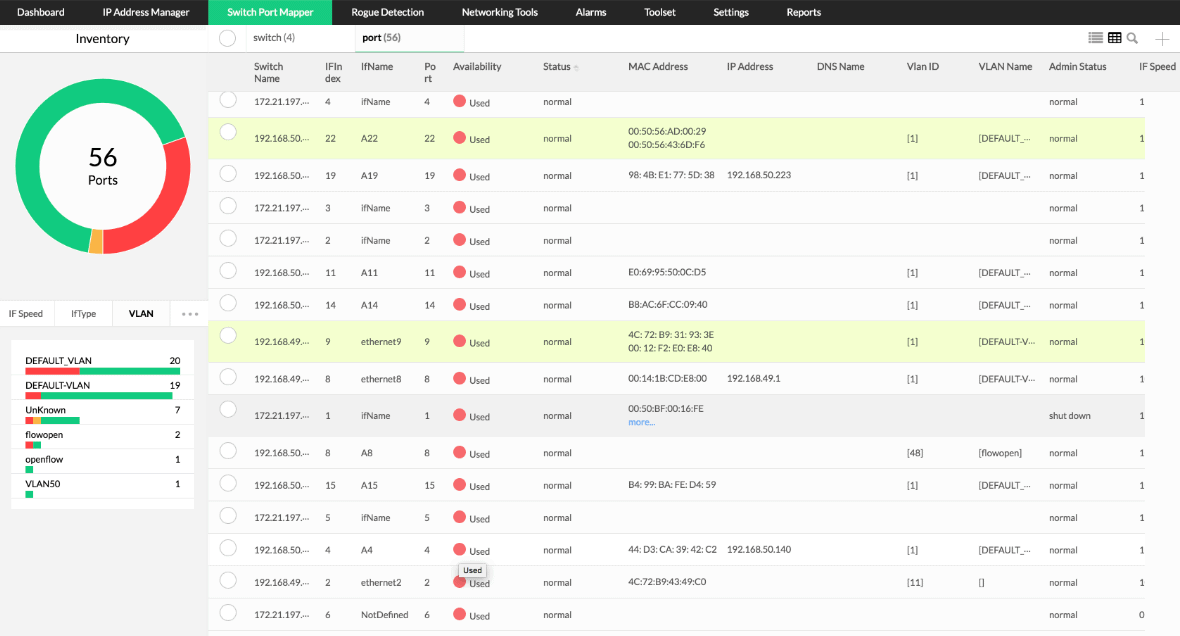
ManageEngine oputils er et IP-og portstyringsværktøj, der hjælper systemadministratorer med at overvåge, diagnosticere og fejlfinde netværksrelaterede problemer. Det har real-time overvågning kapaciteter og giver dig mulighed for at styre kontakter og IP-adresse Plads med lethed.
funktioner
- Undersøg dine IP-adresser, MAC-adresser og domænenavnssystem.
- scanner TCP-porte (Transmission Control Protocol) og SNMP-aktiverede enheder og henter IP-adresseoplysninger.
- Scan en række IP ‘ er og se status for en node.
- Scan alle kontakter i dit netværk, kortlæg skift porte, Kør portscanninger og se detaljer som fysisk placering, Bruger og meget mere.
- Identificer de tilgængelige og brugte IP-adresser.
konklusion
i denne vejledning forklarede vi, hvordan du finder IP-adressen på alle computere i et netværk ved hjælp af Mac-adresse. Du kan nu vælge din foretrukne metode til at finde IP-adressen på enhver computer, der er tilsluttet netværket.